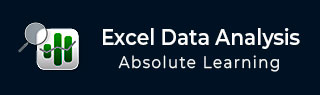
- Excel数据分析教程
- Excel 数据分析 - 主页
- 数据分析 - 概述
- 数据分析-流程
- Excel 数据分析 - 概述
- 使用范围名称
- 表格
- 使用文本函数清理数据
- 清理数据包含日期值
- 使用时间值
- 条件格式
- 排序
- 过滤
- 带范围的小计
- 快速分析
- 查找功能
- 数据透视表
- 数据可视化
- 数据验证
- 财务分析
- 使用多张纸
- 公式审核
- 查询
- 高级数据分析
- 高级数据分析 - 概述
- 数据整合
- 假设分析
- 使用数据表进行假设分析
- 假设分析场景管理器
- 通过目标寻求进行假设分析
- 使用 Excel 求解器进行优化
- 将数据导入 Excel
- 数据模型
- 使用数据透视表探索数据
- 使用 Powerpivot 探索数据
- 使用 Power View 探索数据
- 探索数据力量查看图表
- 探索数据电源视图地图
- 探索数据 PowerView 倍数
- 探索数据 Power View 磁贴
- 使用层次结构探索数据
- 审美力量查看报告
- 关键绩效指标
- Excel 数据分析资源
- Excel 数据分析 - 快速指南
- Excel 数据分析 - 资源
- Excel 数据分析 - 讨论
使用多张纸
在某些情况下,您可能必须
- 设置工作簿,其中多个工作表具有相似的格式或结构。
- 从另一个工作表获取这些工作表的信息。
- 将这些工作表的结果汇总到汇总工作表中。
例如,您可能必须在单独的工作表中按区域和月份跟踪销售信息。每种产品的价格取自在整个公司范围内设置的单独工作表中的产品目录。最后,您必须将所有区域的结果汇总到汇总表中。
在本章中,您将了解如何通过简单的步骤实现这一目标。您将汇总 2015 年 4 月至 2016 年 3 月(即 2015-16 财年)的结果。
第一步
第一步是建立产品目录。请按照以下步骤操作 -
- 从空白工作簿开始。
- 设置包含产品和价格的产品目录工作表。
- 将工作表命名为Product Catalog。
- 假设目录在每个月的第一天进行修订。
- 提供最后更新的占位符。
产品销售时的价格由产品的当前成本决定。

具有相同结构的多个工作表
接下来,您必须按照相同结构的顺序为东部、北部、南部和西部区域设置工作表。
- 添加 4 个空白工作表。
- 将工作表命名为“东”、“北”、“南”和“西”。

这四个工作表应具有相同的结构。
- 单击“东”选项卡。东部工作表打开。
- 按 Shift 键并单击“West”选项卡。所有 4 个选项卡都将被选中。

现在,您在 East 工作表中进行的任何编辑都会自动反映在其他三个选定的工作表中。
在东部工作表中,
- 添加列标题 – S. 编号、月份、产品、价格、单位数量、总金额。
- 添加序列号、四月月份和 4 个产品名称。
- 设置表格格式。

相同的结构也出现在其他工作表“北”、“南”和“西”中。
跨多个工作表创建公式
要跨多个工作表创建公式 -
- 在产品目录工作表中定义产品价格值的名称。
- 将所有名称的范围设置为工作簿。

- 再次选择所有四个工作表 - 东、北、南和西。
- 在 East 工作表中,对于每个产品的价格列,将公式指定为价格值名称。
正如我们之前所定义的,产品的价格是根据每月第一天更新的产品目录计算的。
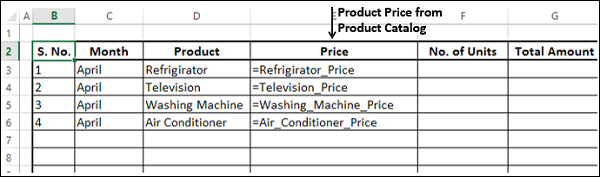
- 每个月重复相同的步骤
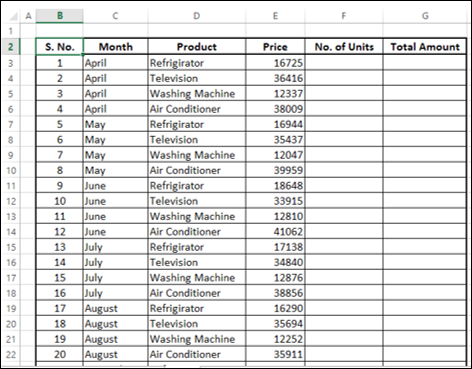
因此,对于东部、北部、南部和西部地区的工作表,您已成功设置相同的结构,并根据产品目录工作表中的月份放置每个产品的价格信息。
产品目录也可以位于另一个工作簿中。
工作表中的计算
下一步是填写每个月和每个地区每种产品的销售数量信息。因此,您需要单独处理这些工作表。
对于每个地区,对于每个产品 -
- 填写已售单位数量。
- 计算相应的总金额为价格*数量。单位数。
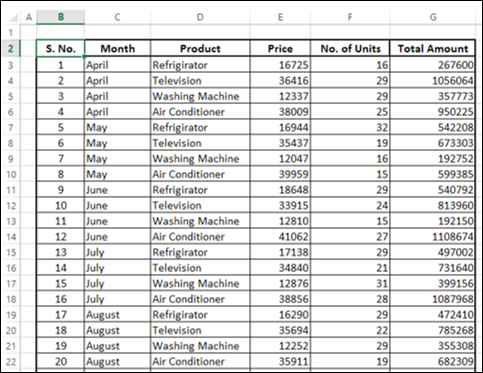
在每个工作表(东、北、南和西)中,按月计算小计 -

注意- 您可以在单个工作表上使用小计,但不能在多个工作表上使用。因此,您必须对北、南和西工作表重复此步骤。

单击大纲级别 2。您将获得所有按月的总计。

现在,您已准备好总结所有四个工作表(东、北、南和西)的结果。
汇总多个工作表中的数据
以下步骤将向您展示如何汇总多个工作表中的数据。
- 添加工作表并将其命名为“摘要”。
- 创建摘要工作表的结构。

在总销售额列的单元格 C3 中,输入 = sum(

- 选择工作表East。
- 选择单元格 G7。
- 按下 East 选项卡后,单击West选项卡。
- 从东到西的选项卡被选中。
- 公式栏中的公式显示为
=sum('东:西'!G7)

请注意,您仍在东部工作表中。按 Enter 键。
您将位于摘要工作表中。在公式栏中,您将看到公式为
=SUM(东:西!G7)
计算值出现在单元格 C3 中。

- 将公式复制到单元格 C4 到 C14。
- 单击“公式”选项卡下“公式审核”组中的“显示公式”。
出现“总销售额”列中的所有公式。

这正是您想要总结每个区域结果的方式。
- 单击单元格 C15。
- 类型=sum(C3:C14)
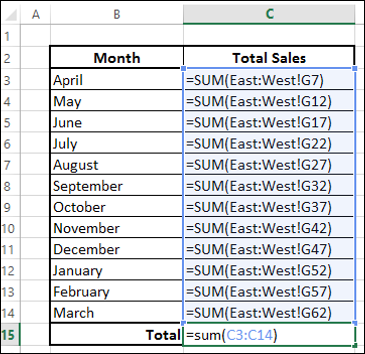
您的汇总结果已在汇总工作表中准备就绪。
